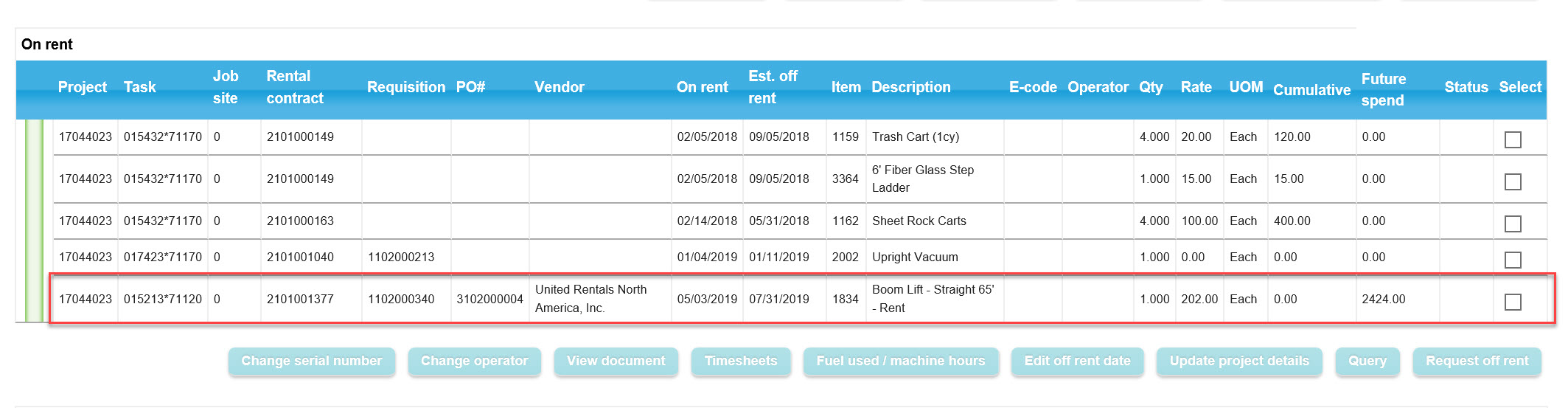3rd Party Rental - Confirming Receipt
Confirming receipt of 3rd Party Rental

STEP 1: Click Receive Re-Rent
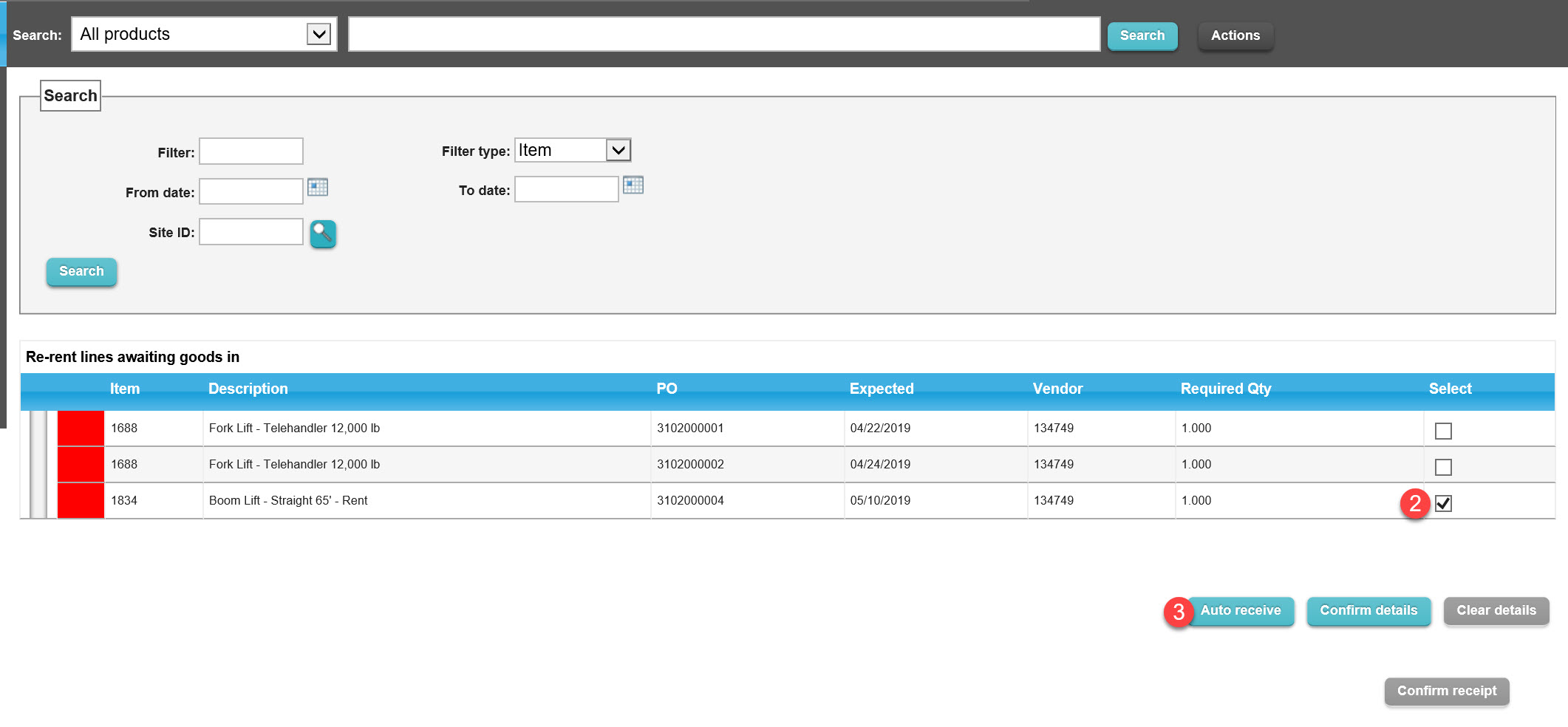
STEP 2: Select the item you are receiving
STEP 3: Click Auto Receive
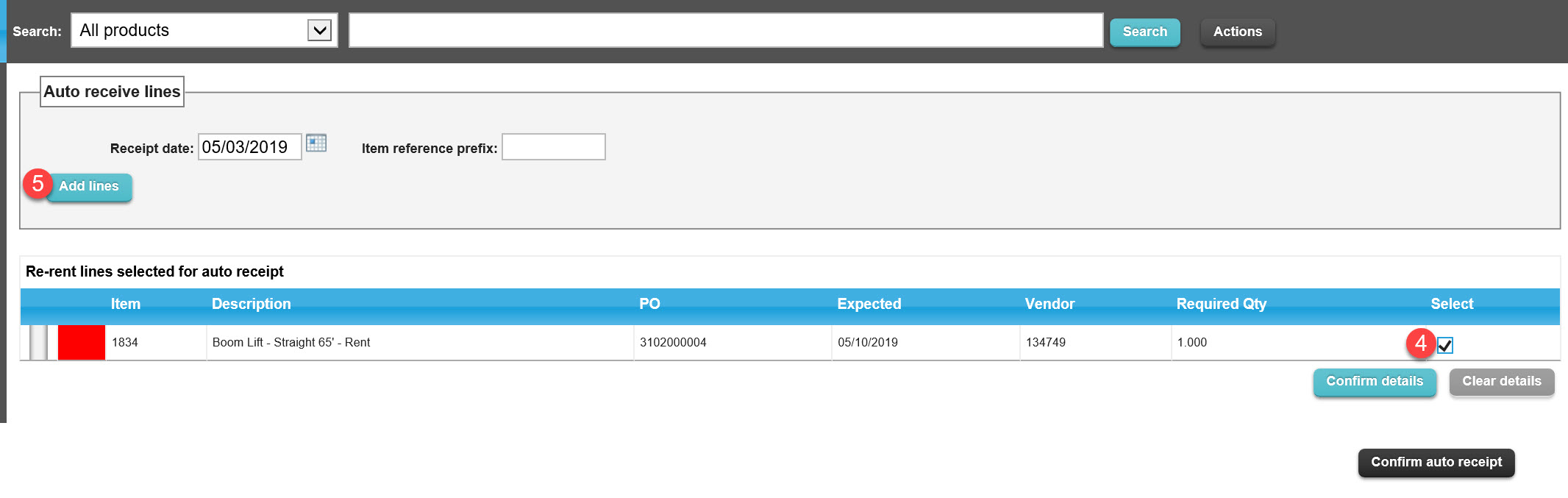
STEP 4: Select the item
STEP 5: Click Add lines
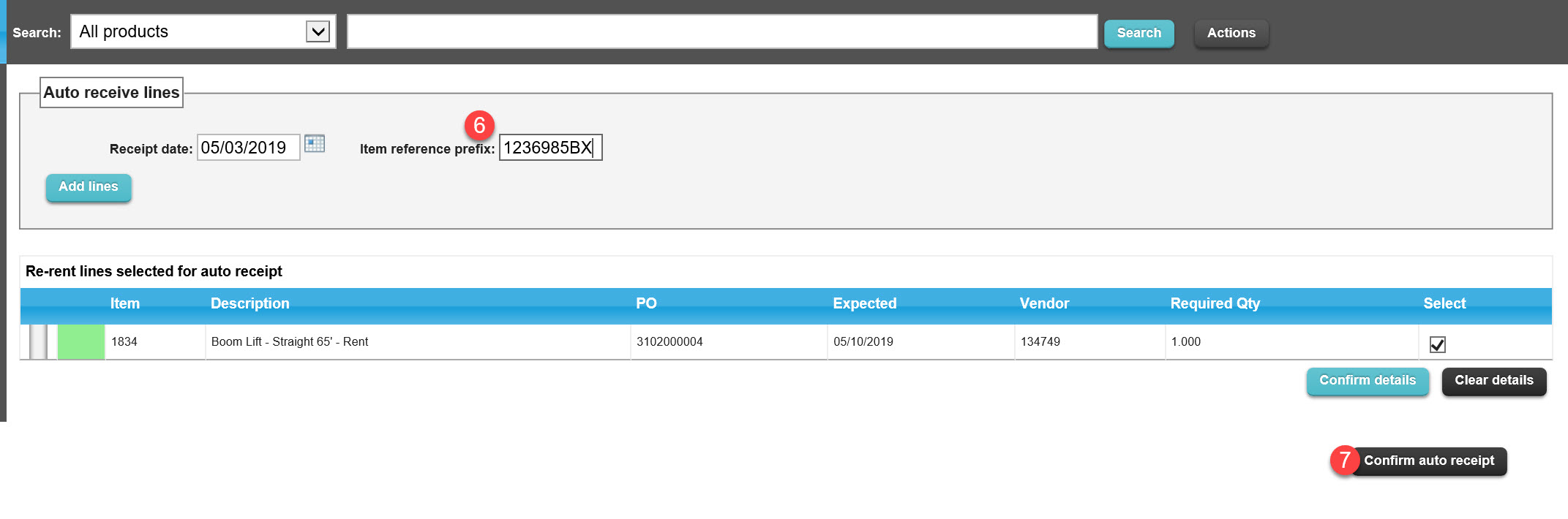
STEP 6: Enter Equipment number
STEP 7: Click Confirm Auto Receipt
STEP 8: Click Continue
Note: It is now showing On Rent and you can request it off rent just like anything else